Microsoft Wi-Fi Direct 虛擬適配器:它有什麼作用?
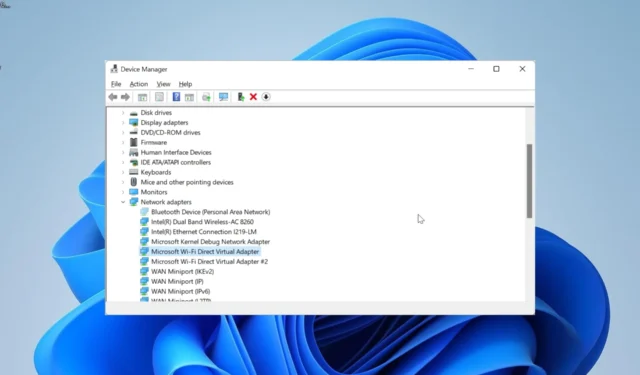
Microsoft Wi-Fi Direct 虛擬適配器有什麼作用?
顧名思義,Microsoft Wi-Fi Direct 虛擬適配器有助於使您的 PC 成為無線熱點。這樣,其他計算機就可以連接到您的 PC 以訪問 Internet。
它通過虛擬化您的無線網絡適配器來實現。這樣,您的單個物理無線適配器將轉換為兩個虛擬無線適配器。
這允許您將其中一個虛擬適配器連接到您的無線網絡。另一個然後作為其他 PC 連接的熱點。
如何禁用或刪除 Microsoft Wi-Fi Direct 虛擬適配器?
1.使用設備管理器
- 按Windows + 鍵R ,鍵入 devmgmt.msc,然後單擊“確定”按鈕。
- 雙擊網絡適配器選項將其展開。
- 如果在網絡適配器列表中找不到 Microsoft Wi-Fi Direct 虛擬適配器選項,請單擊頂部的查看選項卡,然後選擇顯示隱藏的設備。
- 現在,右鍵單擊適配器並選擇禁用設備。
- 接下來,在出現提示時單擊“是”按鈕。
- 最後,為列表中的每個Microsoft Wi-Fi Direct 虛擬適配器條目重複步驟 2 和 3。
如果您出於某種原因想要禁用虛擬適配器,第一個選項是通過設備管理器來完成。這使得它無法連接。
如果您決定再次啟用適配器,只需重複上述步驟並在第 4 步中選擇啟用設備即可。
2.通過註冊表編輯器禁用適配器
- 按Windows + 鍵R ,鍵入 regedit,然後單擊“確定”按鈕。
- 導航到左窗格中的以下路徑:
HKEY_LOCAL_MACHINE\SYSTEM\CurrentControlSet\services\WlanSvc\Parameters\HostedNetworkSettings - 現在,右鍵單擊右窗格中的HostedNetworkSettings註冊表項。
- 選擇刪除選項。
- 接下來,單擊是按鈕確認操作,
- 最後,關閉註冊表編輯器並重新啟動您的 PC。
禁用 Microsoft Wi-Fi Direct 虛擬適配器的另一個有效選項是通過註冊表編輯器。要確認操作是否成功,請以管理員身份啟動命令提示符,然後運行以下命令:netsh wlan show hostednetwork
如果操作成功,模式將在託管網絡設置下設置為未配置。
3.使用命令提示符
- 按Windows + 鍵S ,鍵入 cmd,然後在命令提示符下選擇以管理員身份運行。
- 輸入以下命令並點擊Enter 以停止無線託管網絡廣播:
netsh wlan stop hostednetwork - 現在,運行以下命令以禁用適配器:
netsh wlan set hostednetwork mode=disallow - 最後,關閉命令提示符並重新啟動您的 PC。
禁用 Microsoft Wi-Fi Direct 虛擬適配器的一種更簡單的方法是在命令提示符下運行一些命令。這些命令將自動停止適配器共享您的網絡。
4.禁用此PC的項目
- 按Windows +I 打開設置應用程序,然後單擊右窗格中的投影到這台電腦。
- 現在,選擇一些 Windows 和 Android 設備下的下拉列表,當你說沒問題時可以投影到這台電腦。
- 最後,選擇Always Off (Recommended)。
如果此虛擬適配器導致您的外部 Wi-Fi 適配器出現問題,您只需禁用“投影到此 PC”功能即可修復它。這將使您可以毫無問題地使用適配器。
Microsoft Wi-Fi Virtual Direct Adapter 是一項有用的功能,它允許其他計算機使用您的 PC 的互聯網。但是,如果它在您的 PC 上造成問題,本指南中的解決方案將幫助您永久禁用它。
請隨時在下面的評論中與我們分享您使用此虛擬適配器的體驗。



發佈留言